如何修復 iPhone 或 iPad 無法用作 Apple TV Remote 的問題
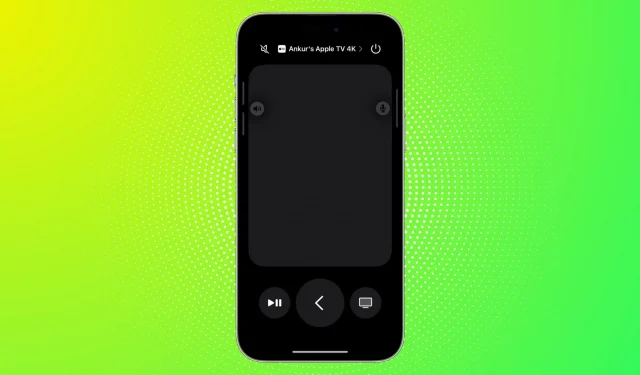
無法使用 iPhone 或 iPad 控制 Apple TV?本教程列出了解決此問題的所有解決方案。
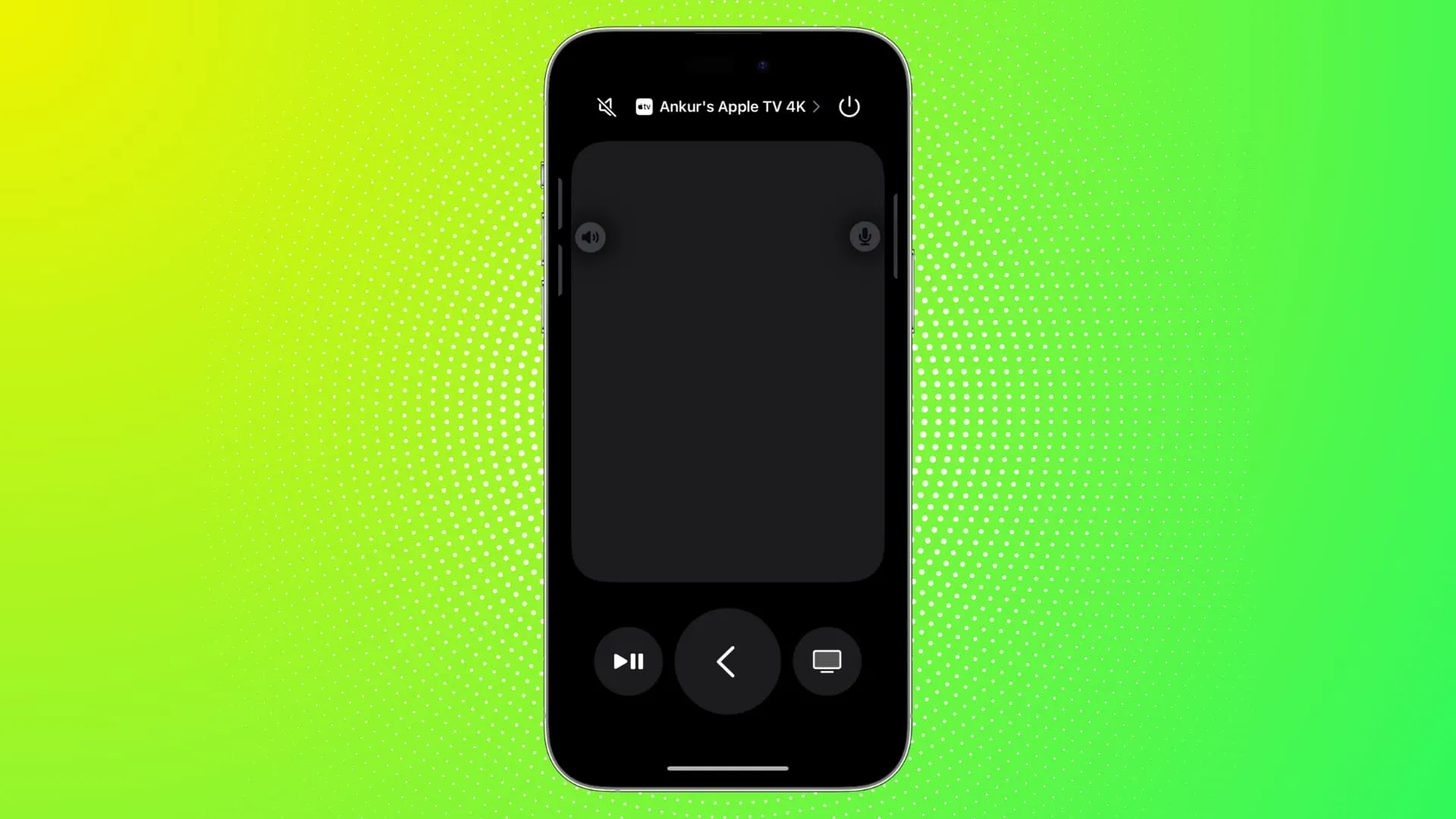
每台 Apple TV 都配備了真正的 Siri Remote。但如果它不起作用,或者您找不到它,那麼您可以使用 iPhone 或 iPad 在 Apple TV 上導航。但是,如果這不起作用,我們將立即幫助您修復。
1.選擇合適的Apple TV
如果您的家中或辦公室有不只一台 Apple TV,請確保按照以下步驟選擇正確的一台:
- 開啟 iPhone 或 iPad 控制中心,然後點擊 Apple TV Remote 圖示。
- 輕按頂部的「選擇一台電視」或目前的 Apple TV 名稱,然後選擇正確的電視名稱,例如「客廳」、「臥室」、「會議室」或任何您命名的名稱。
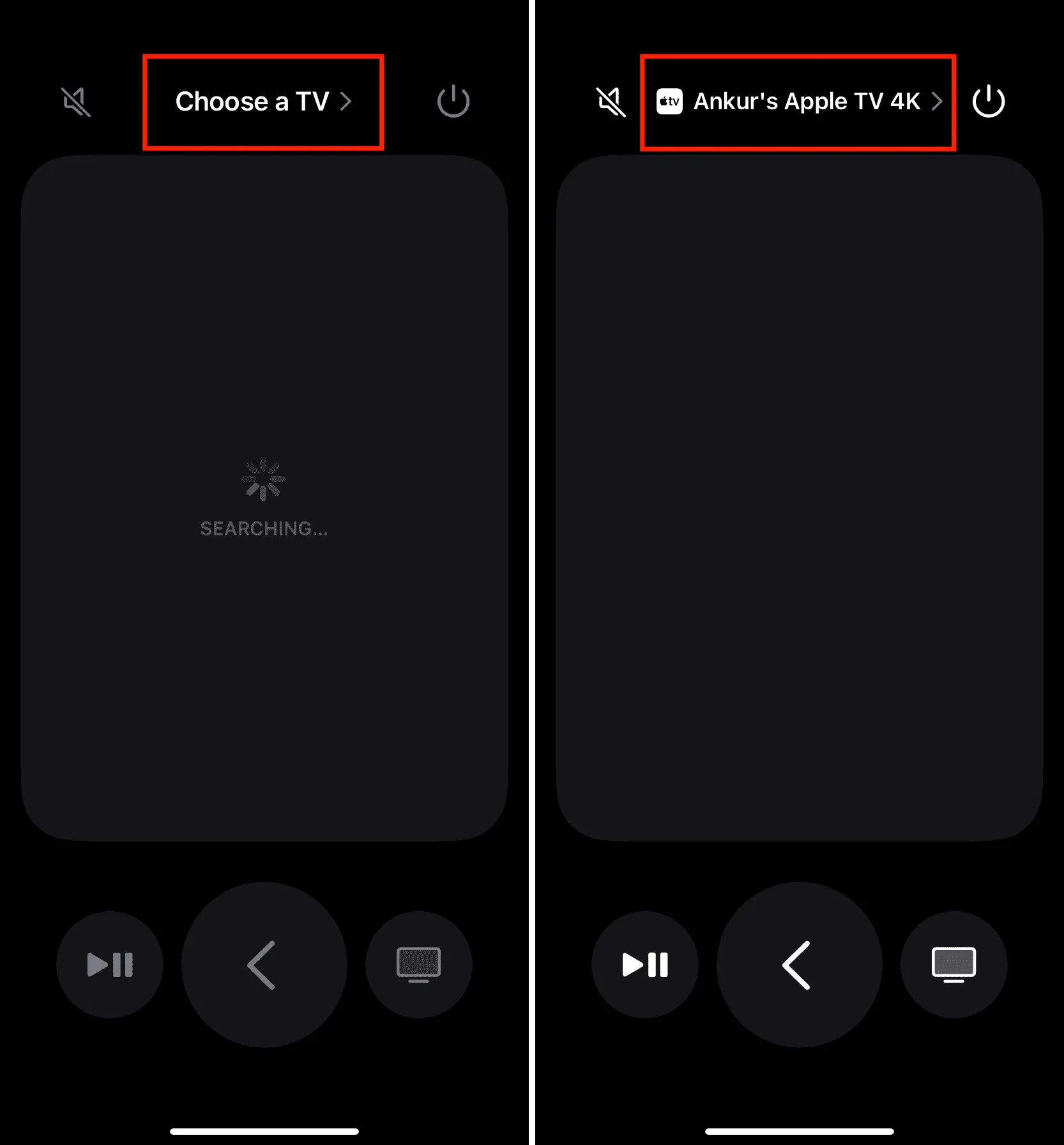
2.按下電源按鈕
預設情況下,您的 Apple TV 在一段時間不活動後會進入睡眠狀態,前提是您沒有將睡眠時間設為 never。
一旦 Apple TV 進入睡眠模式,您將不會在其正面看到微小的白光,但您的 Apple TV 仍應繼續響應實際的 Siri Remote,並出現在 iPhone 上的 TV Remote 應用程式中,並且iPad。
只需按住電源按鈕即可開啟 Apple TV。
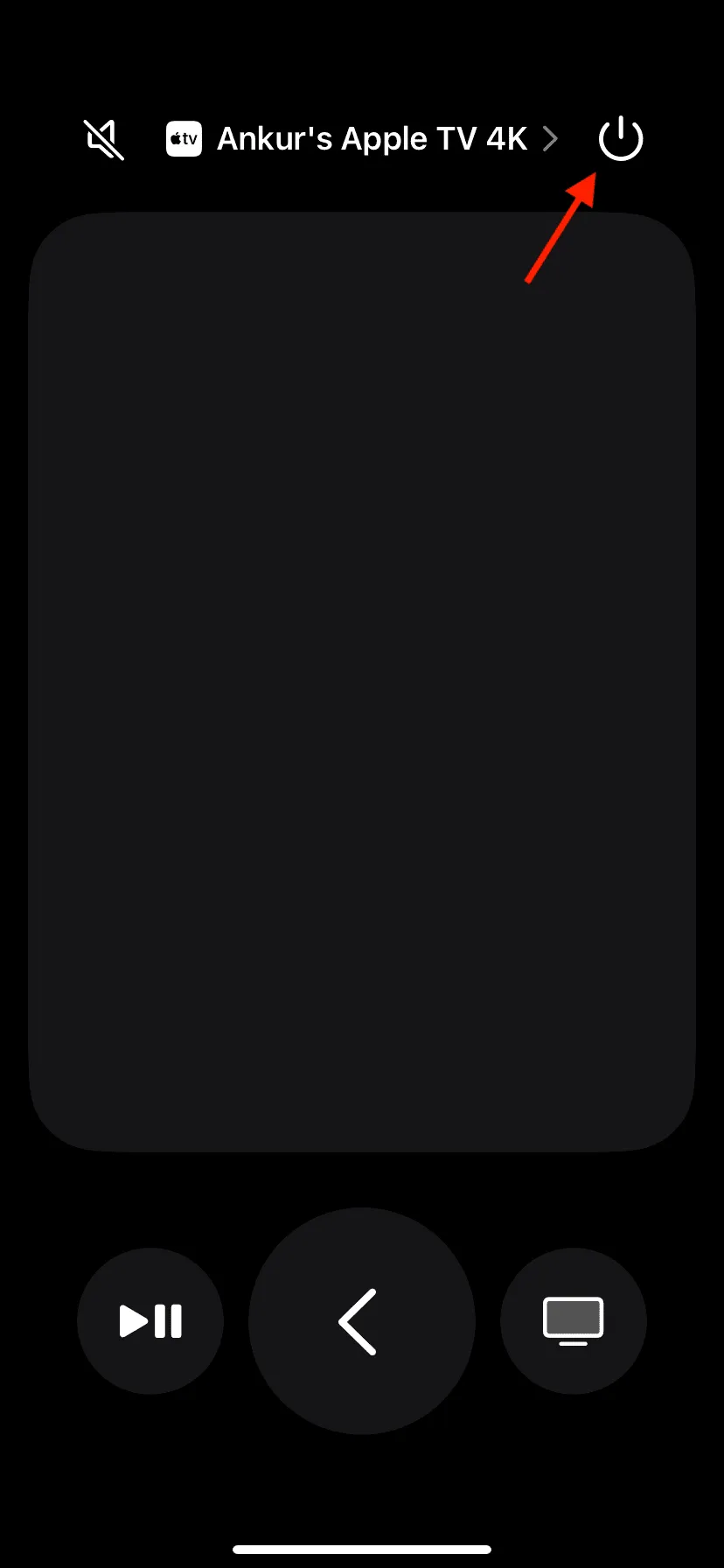
3. 確保所有裝置都連接到相同 Wi-Fi 網路
Siri Remote 透過藍牙與 Apple TV 通信,而 iPhone 或 iPad 上的遠端功能則透過 Wi-Fi 與 Apple TV 通訊。
因此,如果您的 iPhone 或 iPad 之一未透過 Wi-Fi 連接或連接到不同的 Wi-Fi 網絡,則它們將無法用作電視遙控器。
- 在 iPhone 和 iPad 上,前往「設定」應用程式並記下Wi-Fi旁邊的網路名稱。
- 現在,前往Apple TV 設定>網絡,並確保它也連接到與 iPhone 或 iPad 相同的 Wi-Fi 網路。
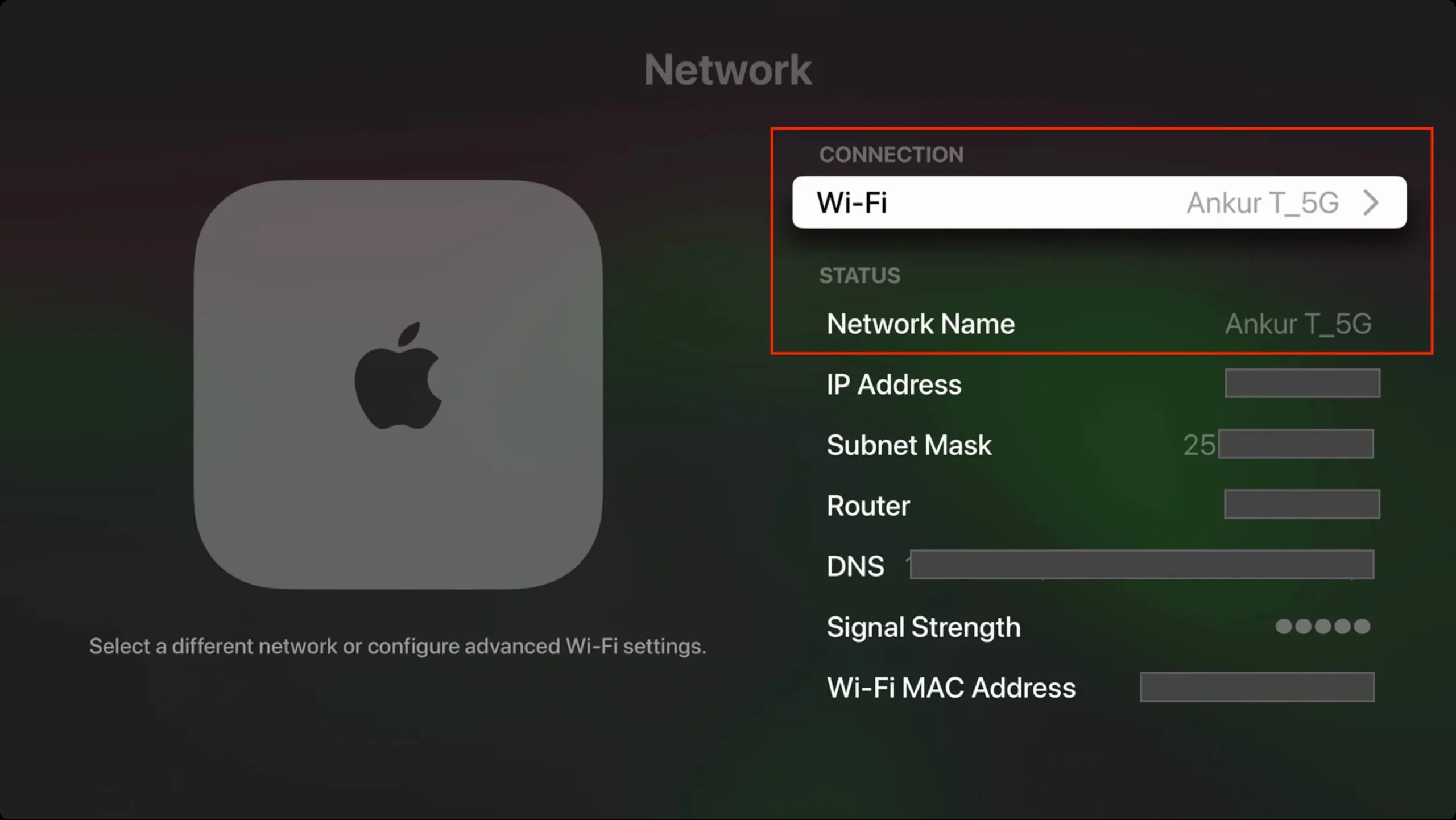
4. 開啟和關閉飛航模式
有時,輕微的 iOS 網路問題可能會阻止您的 iPhone 與無線網路以及 Apple TV 進行通訊。打開和關閉飛行模式應該會有所幫助。
5.使用同一個Apple ID
另一個重要的必要條件是您的 Apple TV 和 iPhone 或 iPad 必須登入同一個 Apple ID。
您可以從 iPhone設定> Apple ID進行檢查。在 Apple TV 上,前往「設定」 > “使用者和帳戶”。從這裡,選擇預設用戶(最有可能是您),並確保您在下一個畫面上看到正確的 Apple ID。
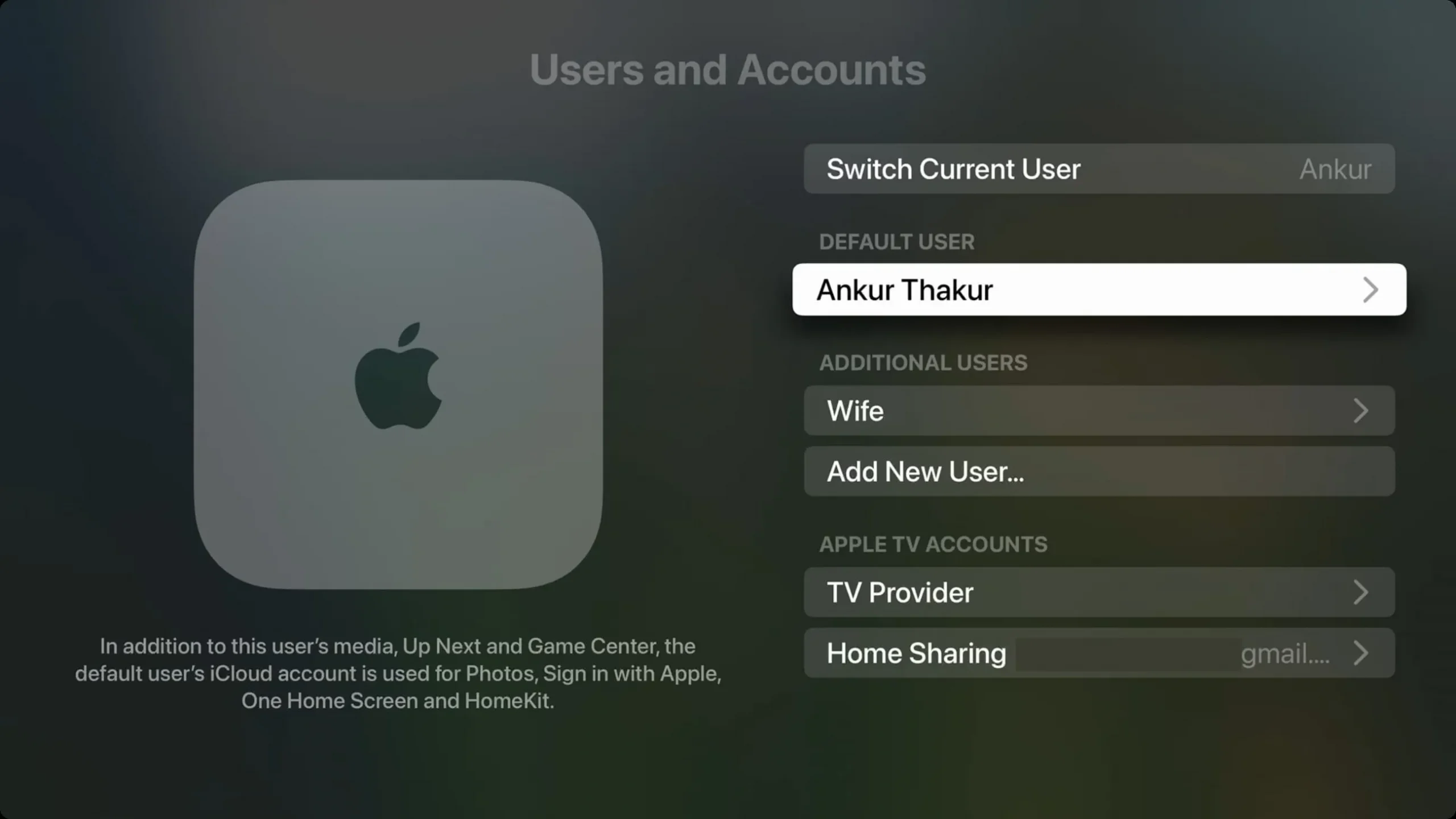
6.強迫退出並重新開啟Apple TV Remote
雖然Apple TV Remote功能沒有專用的應用程式圖標,但它在應用程式切換器中看起來像應用程式卡,您可以將其關閉:
- 從 iPhone 或 iPad 控制中心開啟 Apple TV Remote 功能(如果尚未開啟)。
- 現在,進入應用程式切換器並在遠端磁貼上向上滑動。
- 5 秒後,從 iOS 控制中心重新開啟它。
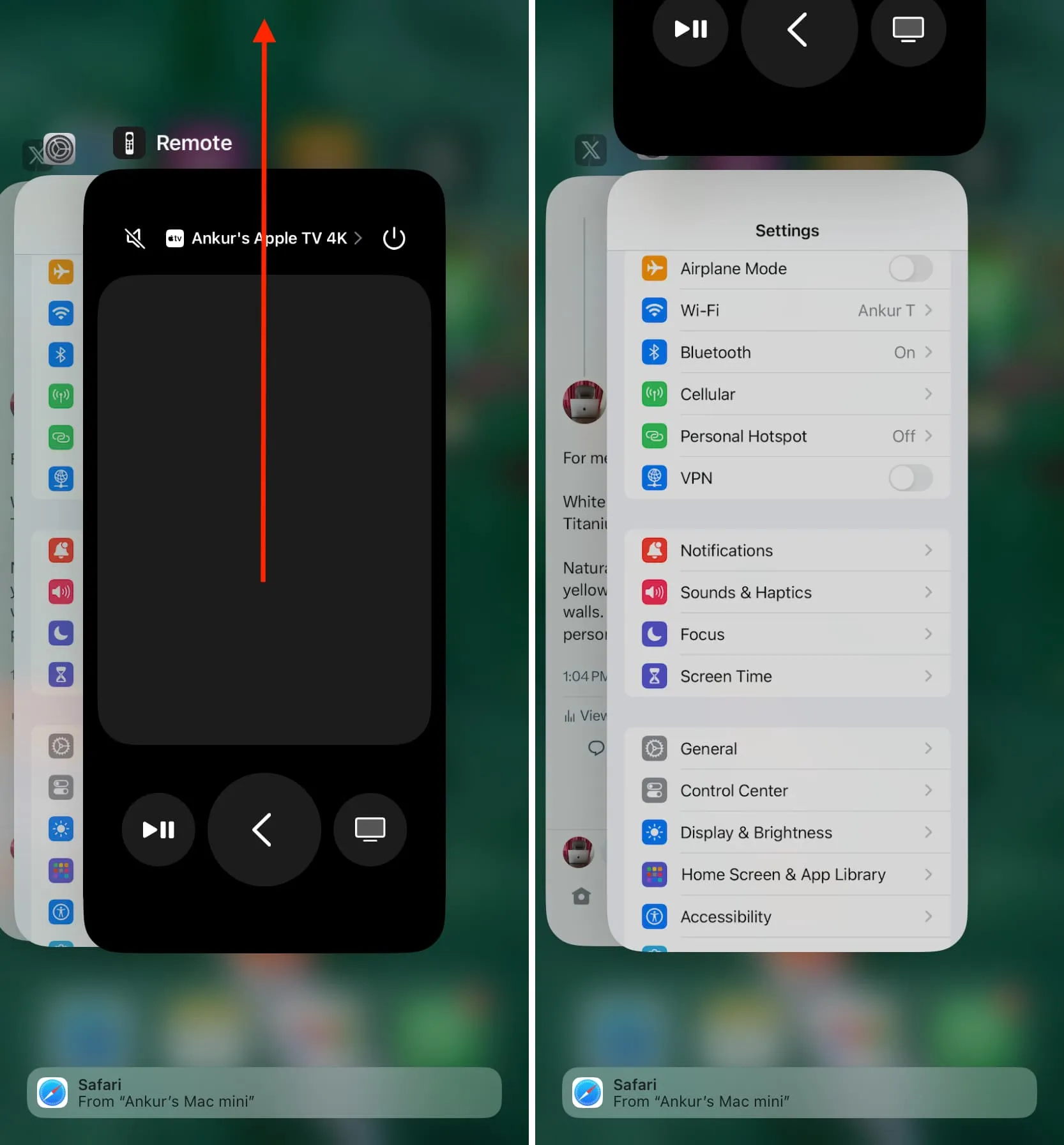
7. 重新啟動您的設備
這是您必須注意的重要步驟。
首先關閉然後打開您的 iPhone 或 iPad。發生這種情況時,請關閉 Apple TV 的主電源,並在 15 秒後重新開啟。請勿使用 Apple TV 設定 > 系統中的重新啟動選項。
8. 關閉並開啟 Wi-Fi 路由器
通常,您的路由器可能是所有網路不便的罪魁禍首,使用主牆電源開關重新啟動它肯定會有所幫助。
9. 更新您的 iPhone、iPad 和 Apple TV
前往 iOS設定>常規>軟體更新並取得最新版本。同樣,導航至Apple TV 設定>系統>軟體更新以安裝最新版本的 tvOS。
10.知道你在電視介面的哪個位置
有時,您的 iPhone 或 iPad 上的遠端功能可能運作良好,但您實際上迷失在子選單中。嘗試按後退按鈕,然後您就可以使用觸控板進行導航。
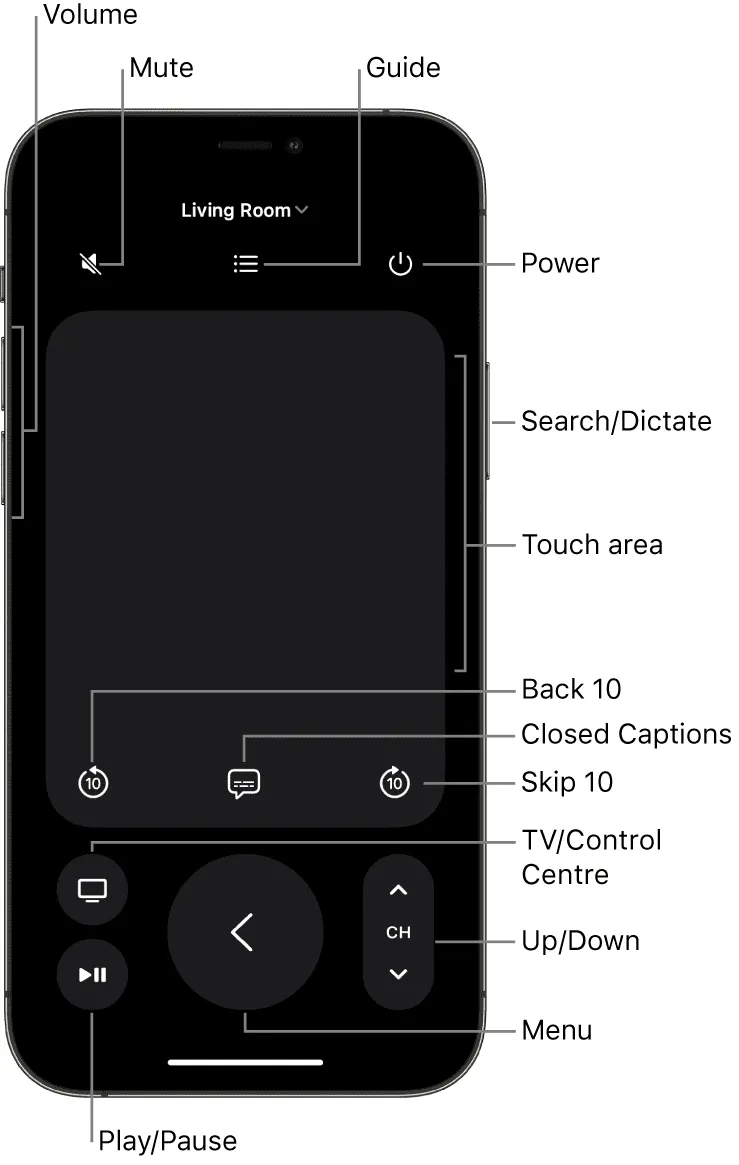
11.刪除與Apple TV配對的額外設備
如果問題仍然存在,請按照以下步驟刷新先前配對的遙控器和裝置的連線:
- 使用 Siri Remote 前往Apple TV 設定>遙控器和裝置>遠端應用程式和裝置。
- 從配對裝置清單中選擇您的 iPhone 或 iPad。
- 按一下「忘記此裝置」 > “刪除”。
- 您可以重複步驟 2 和 3 以刪除所有不必要的裝置。它們可能包括您使用獨立遠端應用程式或家庭共享的 Mac 或舊版 iOS 裝置。
- 重新啟動您的 iPhone 或 iPad 以及 Apple TV。
- 現在,點擊 iPhone 或 iPad 控制中心中的遠端圖標,它應該會自動連接到您的 Apple TV,前提是它們位於同一 Wi-Fi 網路上。
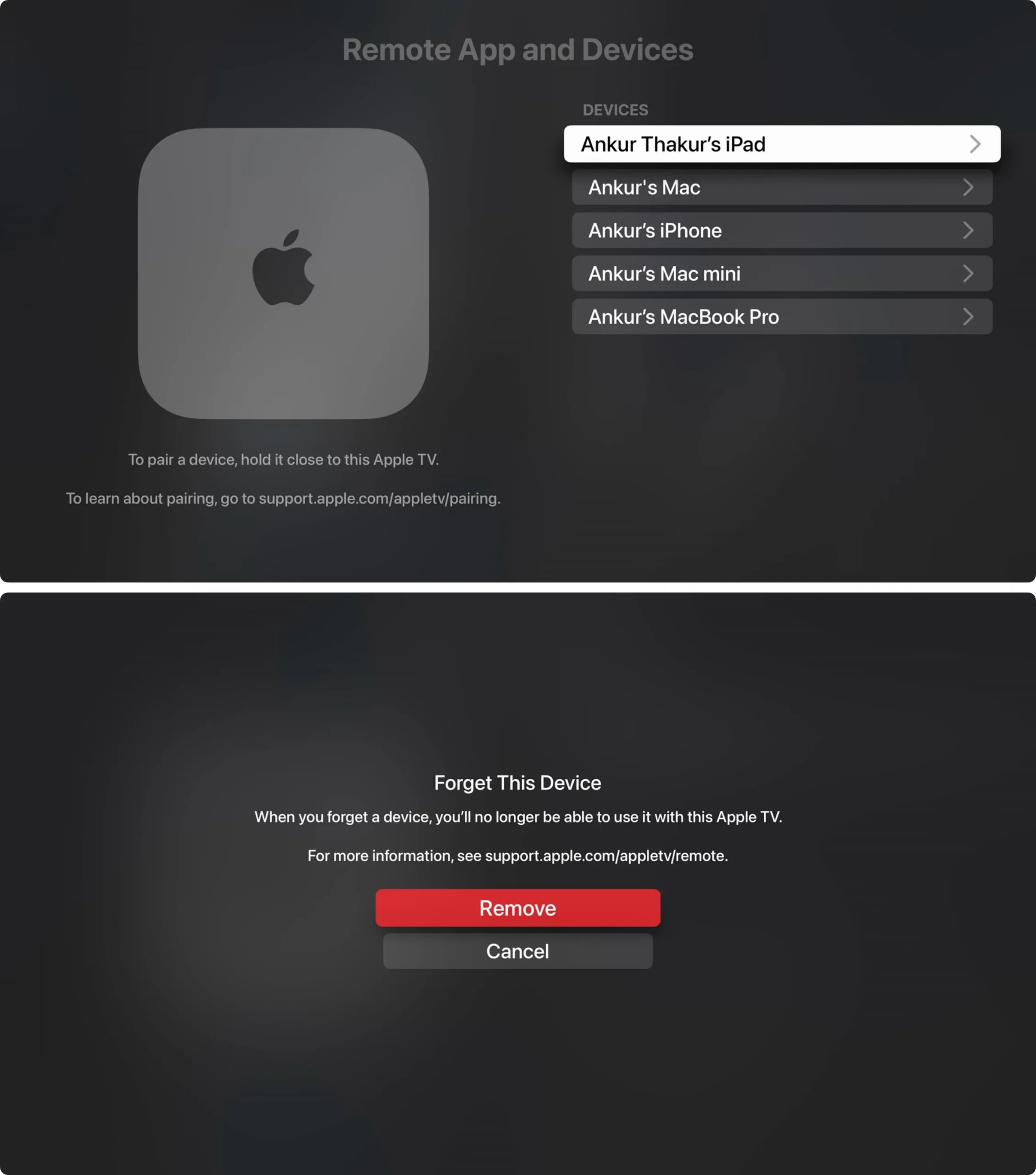
12.關閉家庭共享
雖然沒有明顯的相關性,但如果您使用「家庭共享」在 Apple TV 上查看Mac 的照片或媒體,請前往電腦的「家庭共享」設定畫面並將其關閉。您也可以從 Apple TV 的「設定」 > 「使用者和帳戶」 > 「家庭共享」將其關閉。希望這能解決問題。
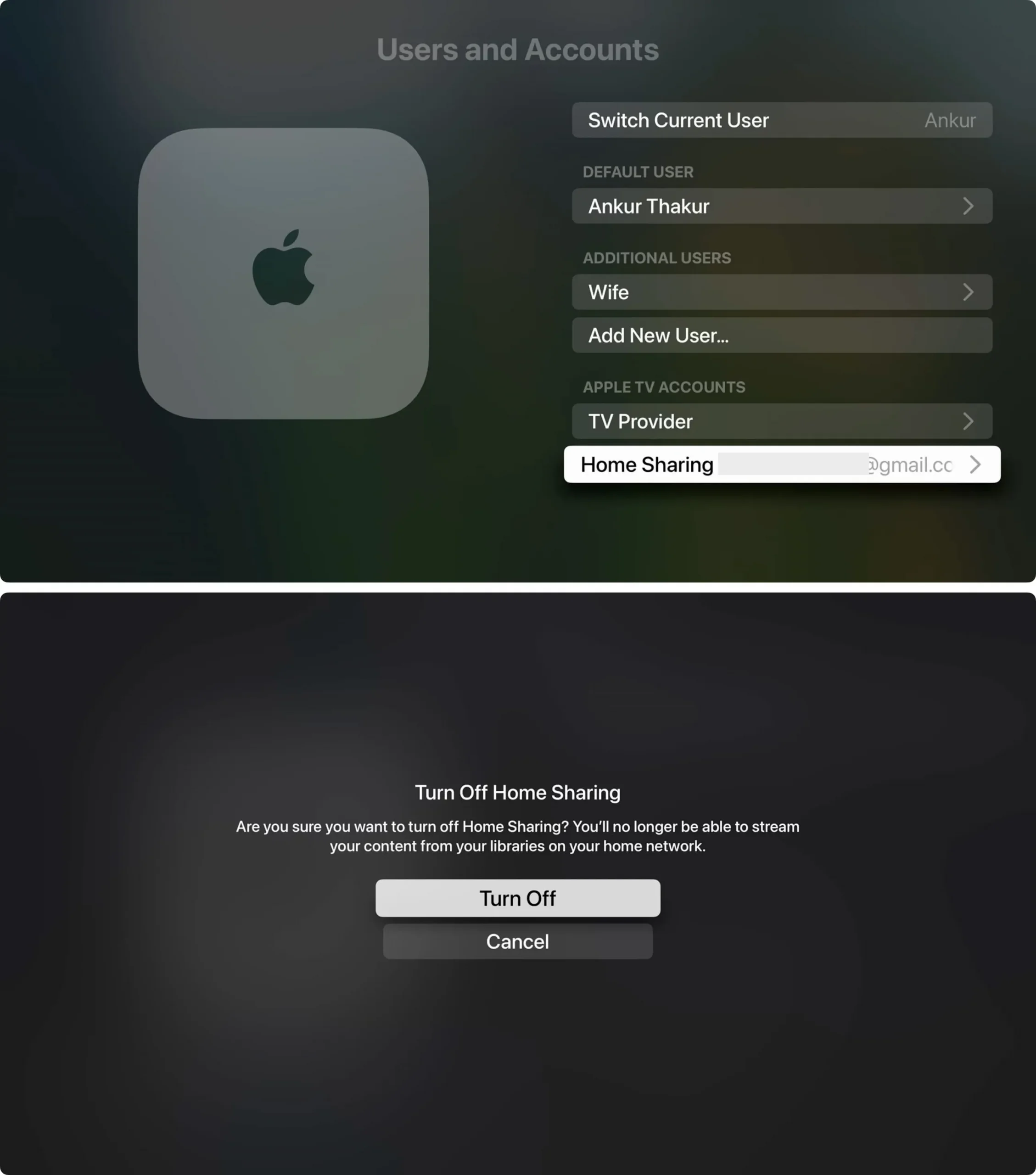
13.重置並再次設定您的Apple TV
在大多數情況下,您可能不必這樣做,但如果問題仍未解決,您可以透過「設定」 > “系統”> “重置” > “重置”或“重置並更新”來重置Apple TV 。之後,再次設定。
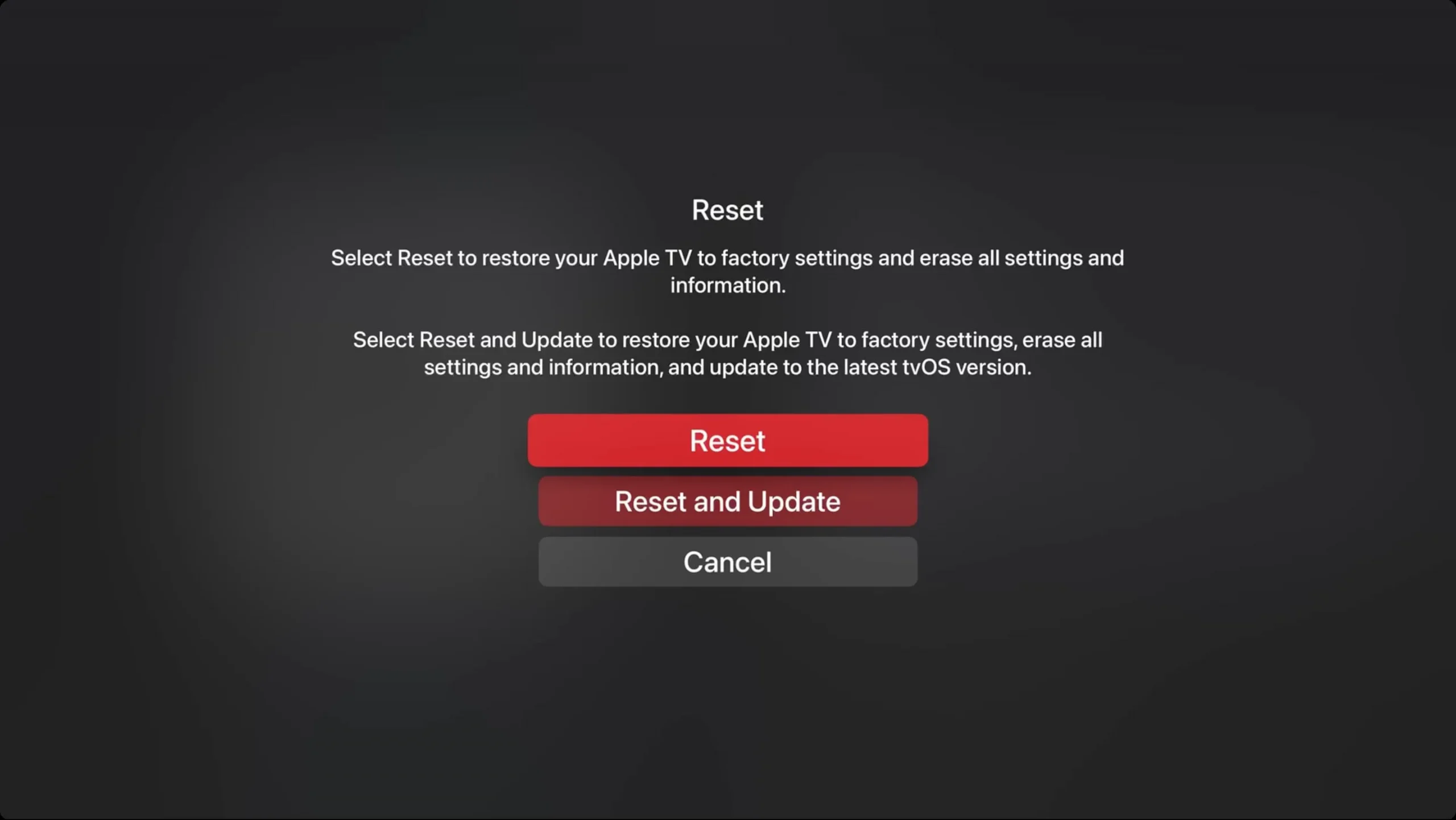
14.聯繫蘋果支持
最後,如果不起作用,請與 Apple 支援人員交談並獲取他們對此事的意見。
發佈留言